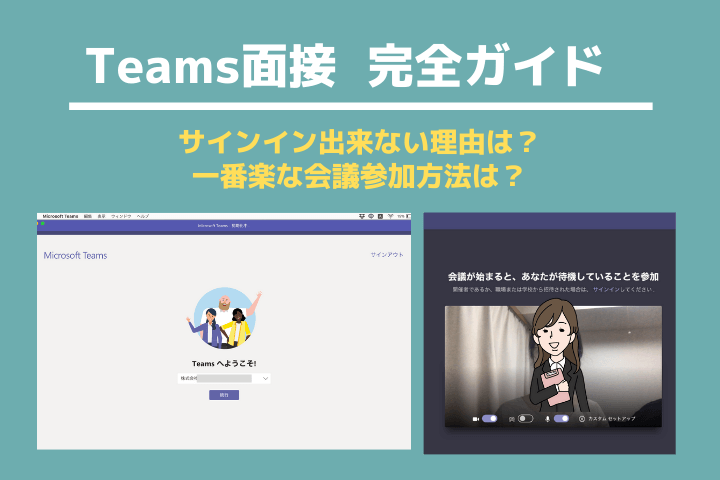

るてぃ
マイクロソフト社が提供している業務効率化アプリ「Teams」
Teamsでは、チャットツールや予定管理表などの機能の一つにビデオチャット機能が付いています。
「Office365」というクラウド版でどこでもどんな端末でもOffice製品(ワードやエクセル)を利用できるサービスの中にTeamsは入っており、高いセキュリティーを誇ることから導入している企業も多いです。

るてぃ
実際、私が働いている会社でも「Teams」使ってます!
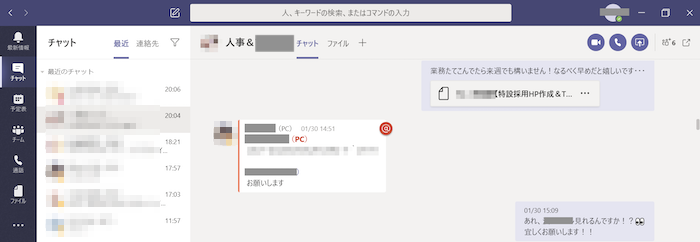
実際に利用しているTeamsの画面

きだっち
Teams??
初めて聞きました・・・!


るてぃ
ビデオチャットはLINEやZoomで行うことが多いですもんね。
だけど、案外Teamsを利用してのWeb面接って多いんですよ。
就活生向けのアンケートですがマイナビが調査したアンケートでは2位にTeamsがランクされていました。
みなさまたくさんの回答ありがとうございました
— マイナビ新卒紹介 @21年卒Web面談実施中 (@mynavishinsotsu)June 15, 2020
結果
①Zoom 84.4%
②Teams 9.4%
③Skype For Business 3.1%
③Google Meet 3.1%
Zoomが圧倒的でした!
こういったツールを使ったWEB面接の対策ガイドを公開していますのでぜひご活用ください
こちら
>>https://t.co/tXO2OkvQjzhttps://t.co/cSi7LGk9ty
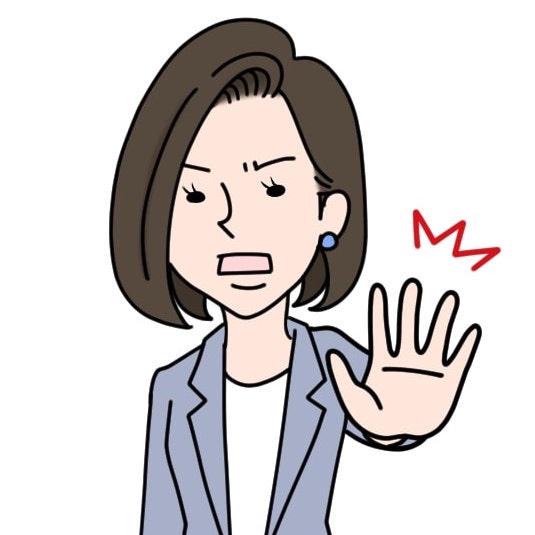
るてぃ
なので、Teamsで面接をやる時は、流れを理解してミスないようにしないと、周りの転職希望者と比較されて評価が落ちる可能性があります・・・!
今回は、業務でTeamsを利用している現役人事の私が、
Teamsのダウンロードから、事前準備、当日の流れまで丁寧に解説していきたいと思います。

きだっち
るてぃさん、よろしくお願いします!!

るてぃ
Web面接を行う際に知っておくべきチェックリストやスマホでWeb面接を行う際の注意点は、コチラの記事も参考にしてみてください!
このページの目次

るてぃ
最も新しい世代のツールとして注目を集めている「Teams」
Teamsは2017年にSlackに対抗するビジネスチャットツールとしてリリースされました。
リリース初期は使いにくいと言われていたTeamsですが改良を重ねて、今ではZoomと比較されるようにも。

るてぃ
そして2021年7月31日にはSkype for Business Onlineのサービスを終了することをマイクロソフト社が発表!
SkypeもTeamsもマイクロソフト社が運営しているサービスであり、すでにSkypeからTeamsへの移行は始まっているので、さらにTeamsを利用する企業は増えると言えます。
※一般向けのSkypeはこの影響は受けません。

きだっち
なるほど、Teamsも事前に慣れておいた方が安心ですね。

るてぃ
そうなんです、Teamsを利用して面接をしたという口コミも増えています。
面接に使うツール決定ー。Microsoft Teamsってものだそうです。とりあえずスマホWebカメラ化アプリで使えた実績があるっぽいから大丈夫かな?
ーDSKS(ディースケース) (@deescase_dsks)2020年6月12日
二次等、WEB面接が多くなってきた。
SKYPEは前にリモート会議で仕事用に使っていたが、LINE面接は正直嫌だな。明日は初めてTEAMSを使う。
ーAutumn Wind (@AutumnW18647742)2020年6月15日

きだっち
早速使い方について教えてください!!

るてぃ
Teamsの場合も、ZoomやSkypeと同様に企業から送られてきた招待URLをクリックするだけで面接がスタートします!

きだっち
無料で出来るんですか?

るてぃ
はい、企業側は有料アカウントを持っていないと出来ないですが、
面接を受ける側の方は無料でアプリのインストールなしで面接を行うことが可能です!

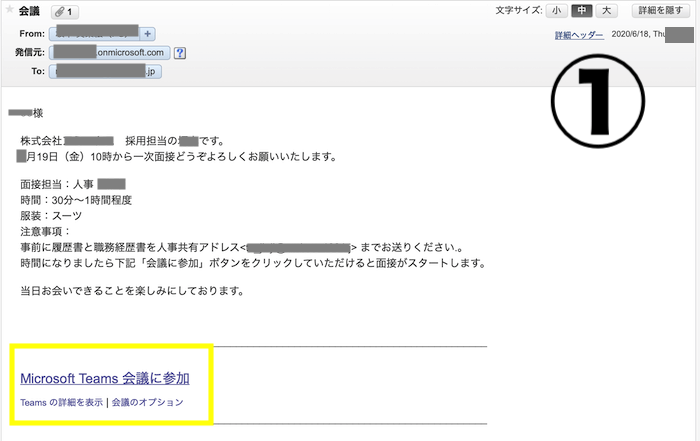
Teamsで面接を行う場合、企業からメールで会議参加のためのURLが届くので、「Microsoft Teams 会議に参加」をクリックします。
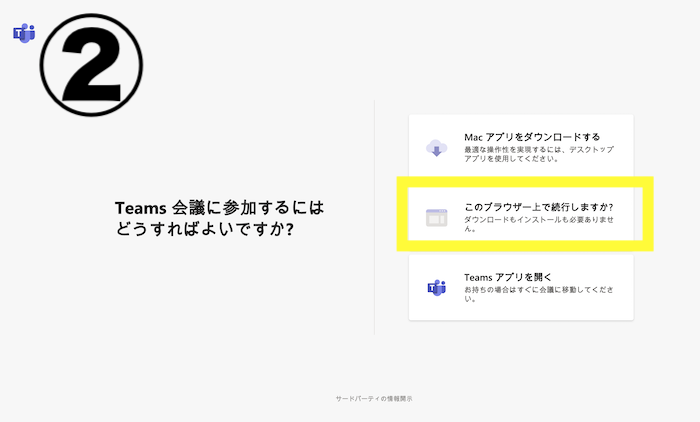 ※この画面はブラウザによって少し変わります(画面はChromeの場合)
※この画面はブラウザによって少し変わります(画面はChromeの場合)

るてぃ
「このブラウザー上で続行しますか?」をクリックしたら、もう面接スタートの一歩手前です。
出てきた画面によっては「代わりにWeb上で参加」の表示の場合もあるようです!
小さく表示されることもあるようなので、よくよく見てください。

きだっち
これは・・・気をつけないと間違えそうですね。
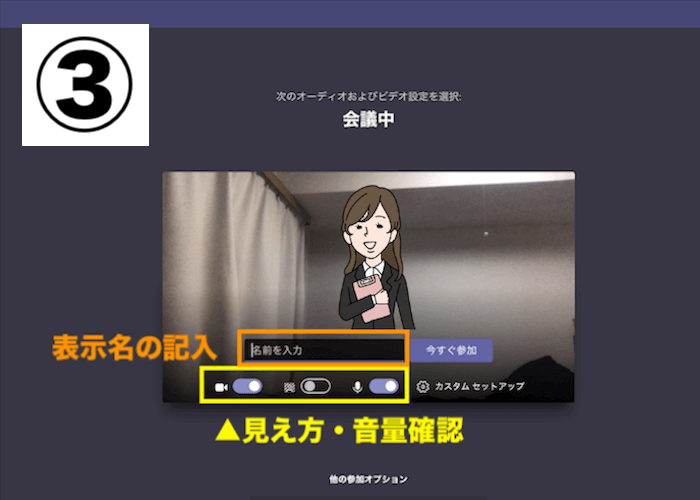 参照:Teams 会議ページ
参照:Teams 会議ページ

るてぃ
面接ルームに入る前にカメラ・マイクのオンオフや表示名の入力が出来ます。
部屋が汚いと第一印象も悪くなるので、画面の見える範囲はきちんと片付けておきましょう!
また、表示名は漢字フルネームが無難です。

るてぃ
読みにくい漢字の場合はローマ字やフリガナがあると気が利く人だなと思ってもらえます。

きだっち
なるほど!気遣い大事ですね!

るてぃ
これで「今すぐ参加」を押せば面接がスタートします。
ただし、まだ面接官がログインしていない場合は、「待機ルーム」で待つことになるので面接官が来るまで待ちましょう。
面接官が「参加許可」のアクションを起こすと、面接がスタートします。
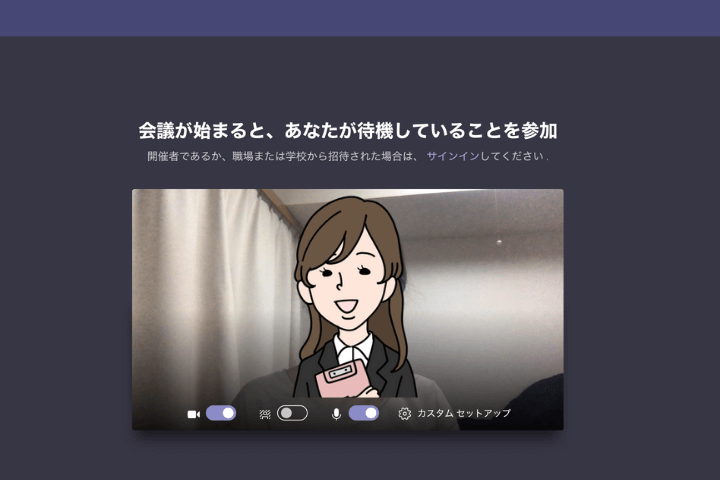 参照:Teams 会議ページ
参照:Teams 会議ページ
面接開始5分前目安でログインしておくようにしてくださいね!
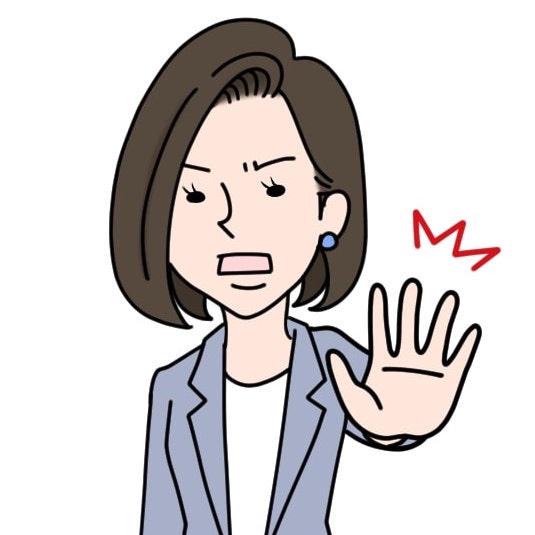
るてぃ
ただし、15分前など早すぎるログインは迷惑になるのでやめてください。
面接官側にも「入室しました」の通知が届き、来たことは分かるので急かすことになってしまいます。
面接官(人事)は繁忙期は1日8件、お昼もとらずに面接をすることもあります。
人事担当を「イラッ」とさせないことは、面接でよく評価基準にされる
の項目にも影響してくるので重要です。

きだっち
相手の立場にたって行動することは面接に限らず大事ですね!

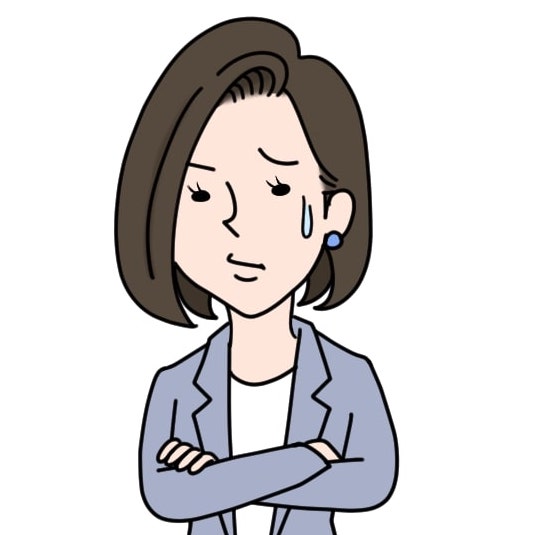
るてぃ
上の流れが、綺麗に面接スタート出来る流れなのですが・・・
Teamsでは対応していないブラウザがあり、その場合はTeamsをインストールしないと面接が開始出来ません。
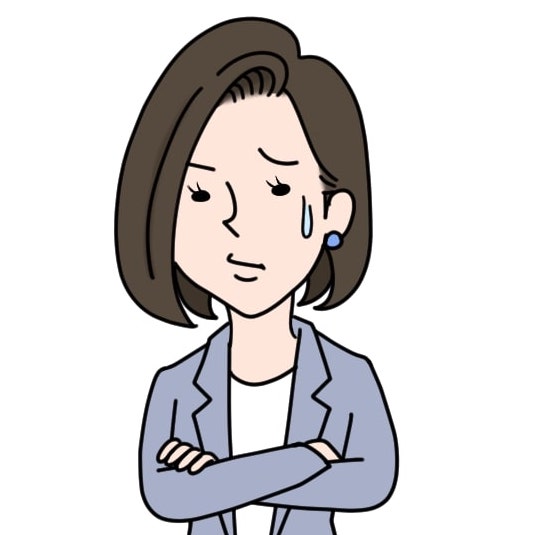
るてぃ
Safariを使ったら、この画面になってしまったという声も。
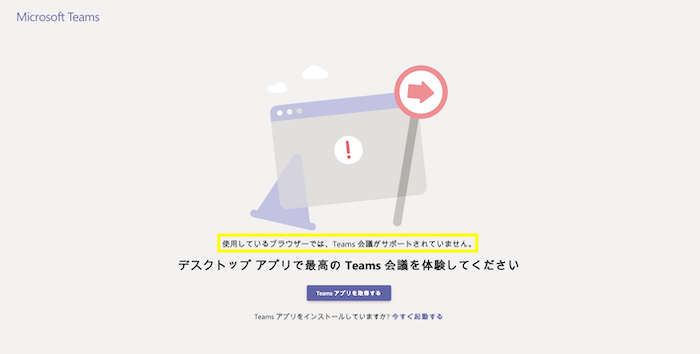 参照:Teams 公式サイト
参照:Teams 公式サイト

きだっち
「Teams会議がサポートされていません」と表示されてますね。
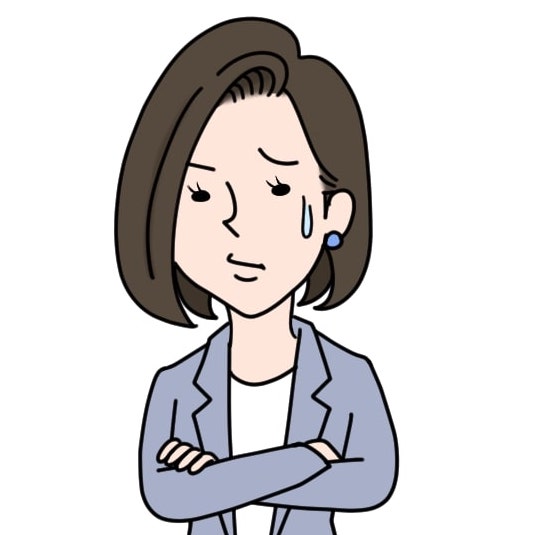
るてぃ
そう、これでも「Teamsアプリを取得する」を押せば、面接は出来ますが、アプリのインストールでPCの容量を食ってしまうし、面倒!!!
なので、まずはTeamsが公式に出している下記 推奨ブラウザで開いているか確認してみましょう!

るてぃ
SafariからChromeに変えたら無事に入れたという方もいましたよ!
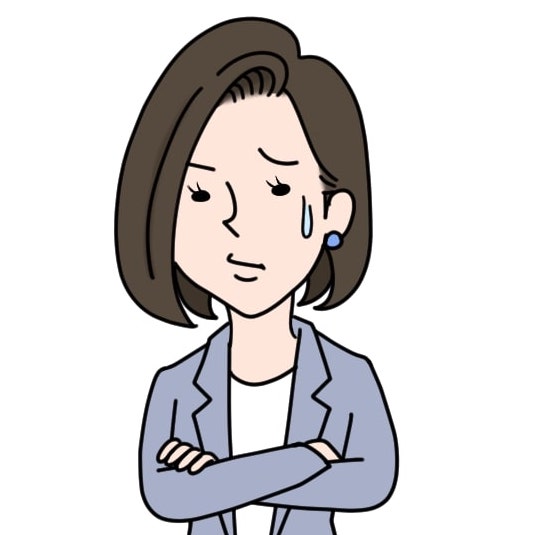
るてぃ
それでも入れない場合は、アプリをインストールするしかないですね。
インストールも1分程度で終わるので、そこまで時間はかかりません。
Teamsのダウンロードファイルを開くとコンピューターのどこにインストールするか聞かれます。
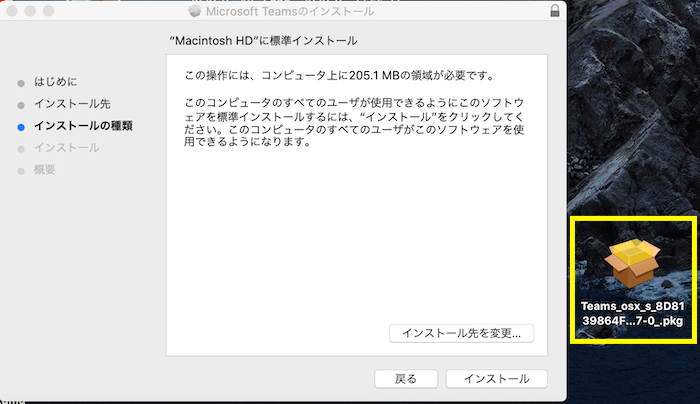

きだっち
205MBあるので容量は確認しておかないとですね。
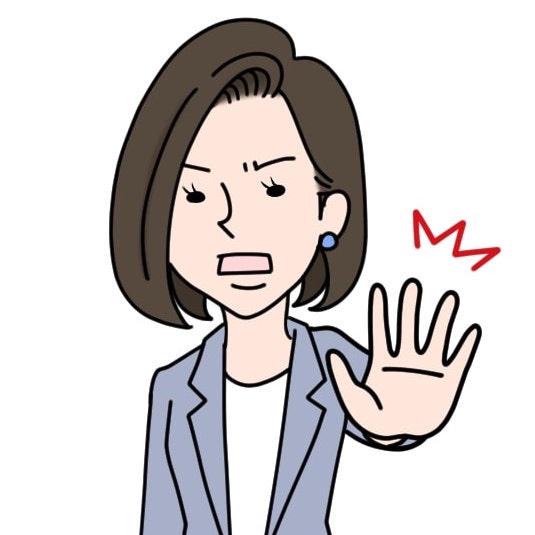
るてぃ
そうなんです。
そして、インストールが完了したらマイクロソフトアカウントも作成しなければいけません!

きだっち
Skypeのサインインの時にも作るやつですね!

るてぃ
そうです!その時に作成していたら話は早いです。
そのアカウントでログインすれば良いだけですからね!
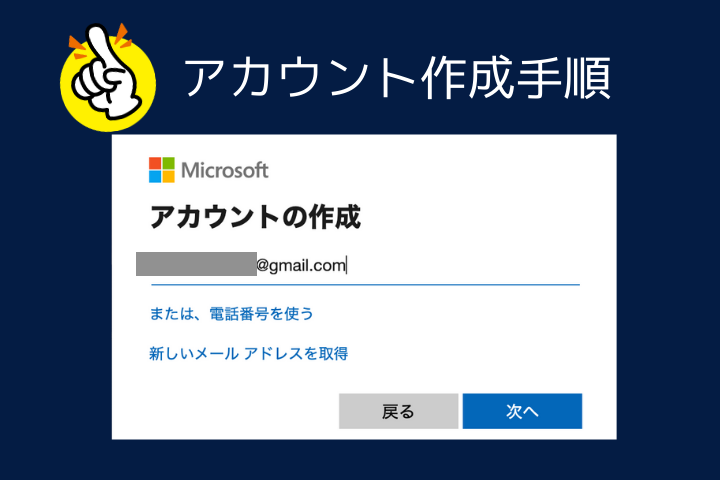
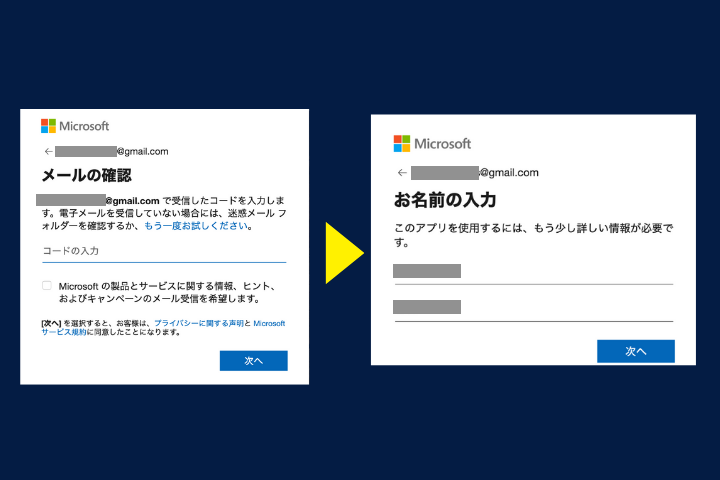

きだっち
メールアドレスはマイクロソフトが提供するメール(Outlook)じゃなくても良いんですか?

るてぃ
はい、GmailでもYahoo!メールでも作成できましたよ!
メールではなく電話番号でも登録可能です。
登録したメールまたは番号にパスコードが届くのでコードを入力すると次の指示に進めます。

るてぃ
このまま画面に沿って進むと、面接開始前の見え方や音量の確認画面になりますよ!

るてぃ
Teamsの場合、相手(面接官)は大きく、あなた(求職者)は小さく画面に表示されます。
これは相手側からすると逆になるので、画面が大きいほど、粗がよく見えるので注意してください。
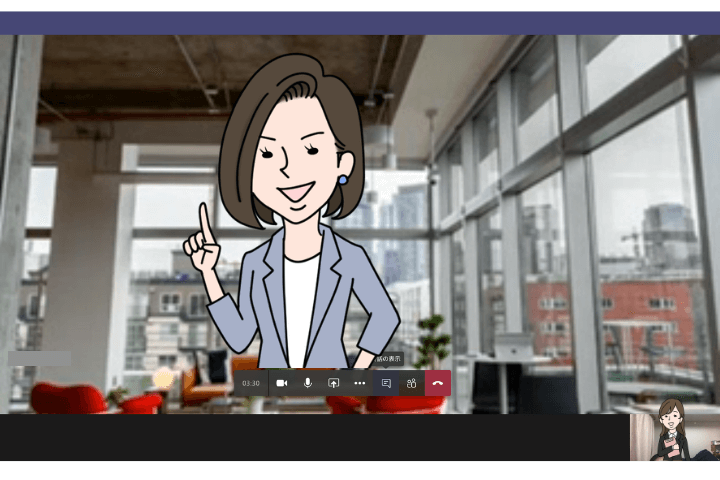

きだっち
Web面接だからって気が抜けないですね!

るてぃ
そうです!お化粧もバッチリしといてくださいね。
ただ、Teamsは他のZoomやSkypeに比べて画質が粗いように見えました。
ライトで光を当ててみても、クッキリには遠い画質なので、見え方にそこまで神経質になる必要はありません。

るてぃ
続いてスマホの場合ですが、スマホだとアプリのインストールが必須です。
遅くても面接1時間前までには、アプリのインストールは完了させておきましょう。
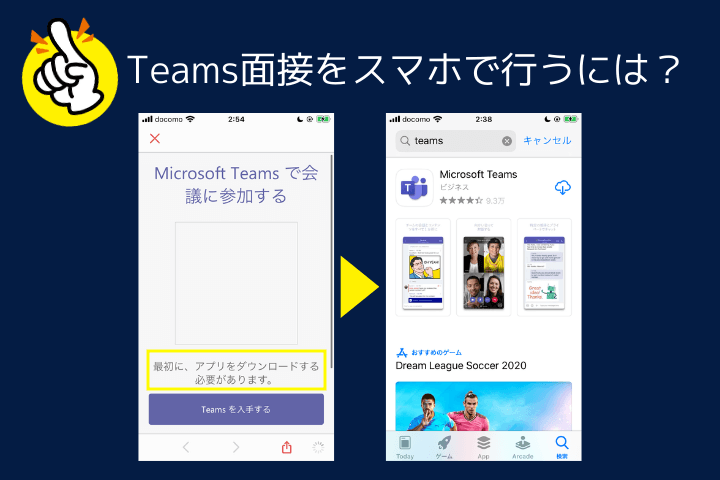
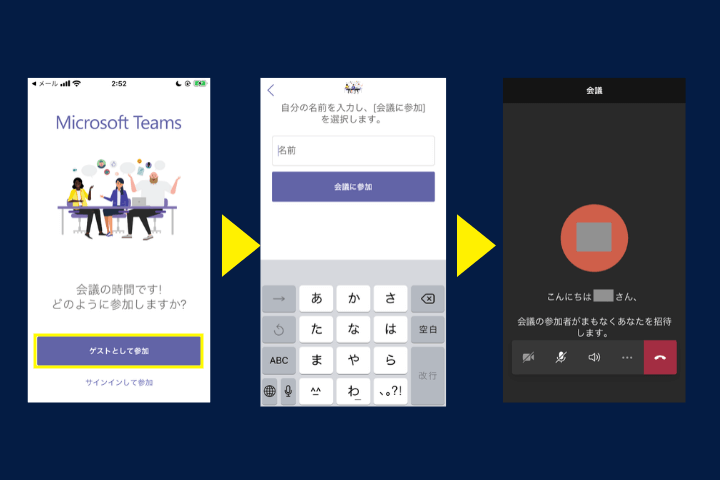
参照:Teams Appページ
アプリをインストールしておき、再度招待URLを押すと「ゲストとして参加」という画面が出るのでこのボタンをクリックするだけで参加できます。

きだっち
マイクロソフトアカウントを作成する必要もなく楽でしたよ!
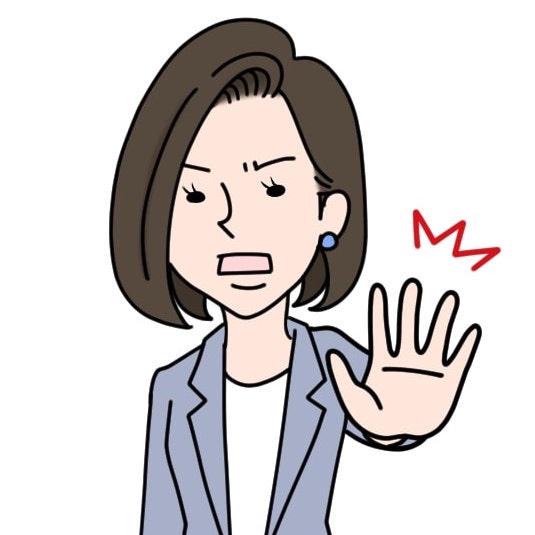
るてぃ
せっかくインストールしたから、友達とのビデオチャットで使おうと思ったあなた!
無料版Teamsは、Skypeとは違い、会社や学校といった組織で、複数の人を招待してから使うコミュニケーションツールです。
最初にサインアップした人が自動的に「管理者」となるので、一緒に使うメンバーを招待しないと上手に使えません。

きだっち
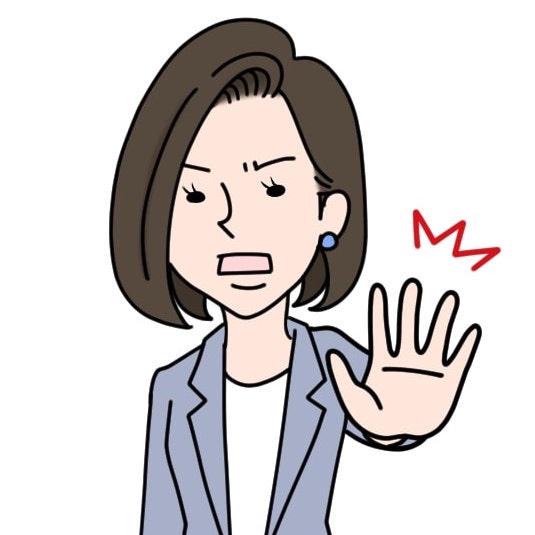
るてぃ
そうなんです、なのでTeamsを個人で利用するのは向きません。
実際に、サインインをしようとしても、どうしても「Teamsに登録していないのでセットアップしましょう」という画面となり、うまく選ばないと先に進めない仕組みになっています。
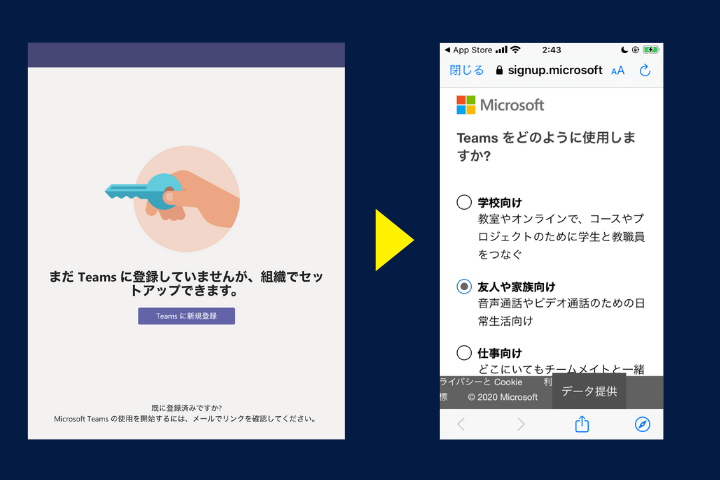
参照:Teams 会議ページ
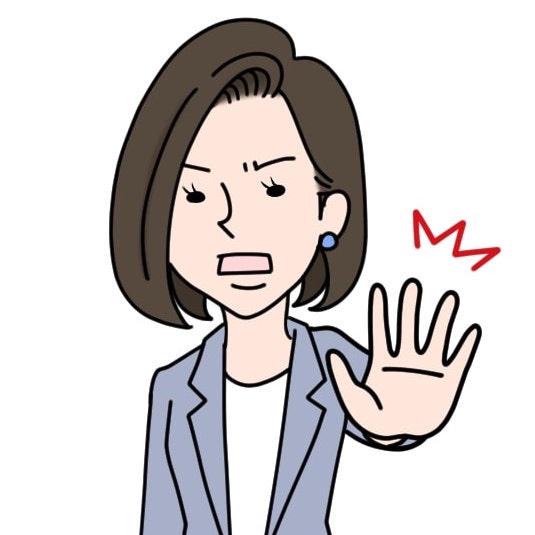
るてぃ
特にこの「Teamsをどのように使用しますか?」の質問で、友人や家族向けを選ぶと・・・
Skypeの登録画面に何故か誘導され、Skypeを使うようにという暗黙の圧力がきます(笑)
しかも説明書きが何もないので本当に分かりにくい!!!

るてぃ
意図としては、Teamsはビジネス用なので、個人の利用はSkypeを使ってねと伝えたいのだと思います。

きだっち
ちなみに、仕事向けを選ぶとどうなるんですか?

るてぃ
これを選ぶとアカウントは作成できます!
会社名を入れる欄があるので会社欄含め必要事項を入力しましょう(実在する会社かの確認は取られません)
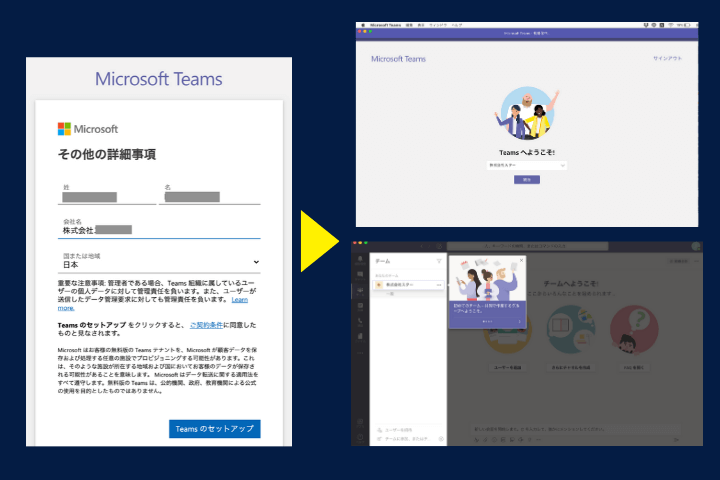 参照:Teams 会議ページ
参照:Teams 会議ページ

るてぃ
これでようやくチームのツールとして使えるようになります。

きだっち
アプリをインストールしても、あまり使い道がないことが分かりました・・・!
やっぱりTeamsはWebブラウザで、アプリを入れずに面接を受けるのが良いですね!

るてぃ
はい、あとTeamsはZoomやSkypeに比べてデータ容量を使います。
利用時にはWiFiの容量やスマホのパケット容量が無制限ではない方は注意してください。

るてぃ
その他一般的なWeb面接時の注意点については、コチラの記事にまとめてあるので再度読んでみてください。

るてぃ
この章ではTeams特有の質問や解決策についてお伝えしていきます。

きだっち
お願いします!!









きだっち
なんだか、面接も上手くいくような気がしました!!

るてぃ
良かった!
TeamsだとなかなかTeamsを利用して本番同様の模擬面接をやってみることは難しいと思いますが、友達や転職エージェントを巻き込んで、一度ZoomやSkypeを利用してWeb面接に慣れていきたいですね!
泣いても笑ってもその面接は一度きりです!
後悔のないようしっかり準備してくださいね。応援しています!!
===

るてぃ
最後にJobTierからお知らせです!
■お知らせ■

るてぃ
皆さんの登録お待ちしています!

・毎月の書類選考人数:100人以上
・キャリア相談・面接の数:400以上
・取引していた転職エージェント/転職サイト:120社以上
Twitter:@rutty_JobTier